Der Modifikator "Scheitelpunkt verschweißen" verhält sich wie die Funktion "Verschweißen" in Hilfsmitteln für das Polygon-Netz und ähnliche Objekte, indem alle Scheitelpunkte in einem festgelegten Abstand voneinander zu einem einzigen Scheitelpunkt kombiniert werden. Der Modifikator "Scheitelpunkt verschweißen" ist nützlich zum Bereinigen von Netzen, die Scheitelpunktcluster auf engem Raum enthalten.
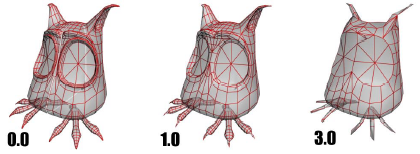
Die Ergebnisse von drei verschiedenen Grenzwerteinstellungen für "Scheitelpunkt verschweißen"
Der neue Scheitelpunkt wird automatisch an die gemittelte Position der kombinierten Scheitelpunkte gesetzt. Da die ursprünglichen Scheitelpunkte entfernt werden, werden in der Regel auch einige der zugehörigen Flächen und Kanten beseitigt. Da verschweißte Scheitelpunkte außerdem nicht zum selben Element gehören müssen, können durch Verschweißen Elemente zu einem Objekt kombiniert werden.
Prozeduren
Beispiel: So wenden Sie den Modifikator "Scheitelpunkt verschweißen" auf ein Netz an:
- Erstellen Sie einen Quader mit dem Wert 40 für Länge, Breite und Höhe.
- Klicken Sie mit der rechten Maustaste auf den Quader, und wählen Sie "Umwandeln in"
 "In bearbeitbares Polygon umwandeln".
"In bearbeitbares Polygon umwandeln". - Wechseln Sie zur Unterobjektebene "Polygon", und wählen Sie "Polygon 6" aus. Tipp: Um zu prüfen, welcher Scheitelpunkt ausgewählt ist, sehen Sie sich die Anzeige im unteren Bereich des Rollouts "Auswahl" an.
- Drücken Sie die
 -Taste, um Polygon 6 zu löschen.
-Taste, um Polygon 6 zu löschen. Durch das Löschen des Polygons erzeugen Sie ein offenes Netz.
- Wenden Sie den Modifikator "In Poly umwandeln" an, und legen Sie die Auswahlebene auf "Objekt" fest.
- Wenden Sie den Modifikator "Spiegeln" an, und legen Sie für die Spiegelachse "X" fest.
- Aktivieren Sie "Kopieren", und stellen Sie den Abstand auf -40 ein.
Die Reflexion des Quaders verfügt über eine gemeinsame Naht, die Scheitelpunkte entlang der Naht sind jedoch nicht verschweißt.
- Wenden Sie den Modifikator "Scheitelpunkt verschweißen" an, um die beiden Quader zu einem Element zu verbinden.
Benutzeroberfläche
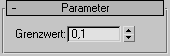
- Grenzwert
-
Der Abstand in Szeneneinheiten, innerhalb dessen die Scheitelpunkte automatisch zusammengefügt werden. Scheitelpunkte, deren Abstand voneinander diesen Wert überschreitet, werden nicht verschweißt. Vorgabe = 0,1
Anmerkung: Mit einem höheren Grenzwert werden mehr Scheitelpunkte verschweißt und damit kleinere Flächen und Details entfernt. Wenn der Grenzwert zu hoch eingestellt ist, wird das Netz verformt.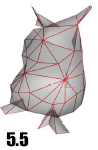
Bei einem Grenzwert von 5,5 werden alle Details entfernt, wodurch das Modell nicht mehr erkennbar wird.